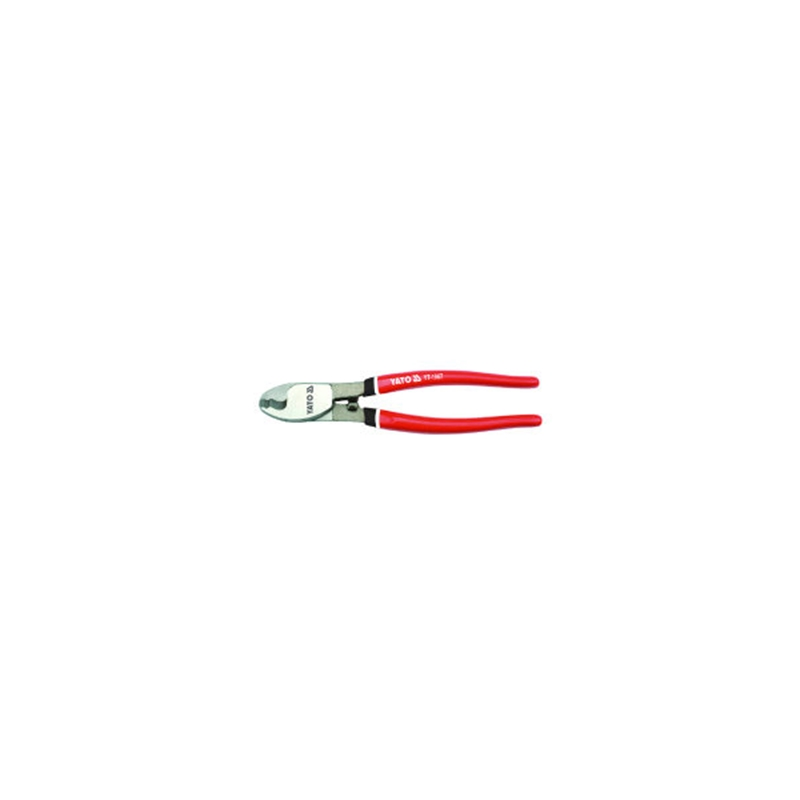WinCC7.5 通过OPC UA访问迅饶网关
WinCC7.5 通过OPC UA访问迅饶网关
迅饶Modbus系列网关、BACnet系列网关、S7系列网关、组态系列已全部支持OPC UA服务器,方便被多个不同的厂家同时集成,推荐WinCC的用户优先使用OPC UA访问网关。
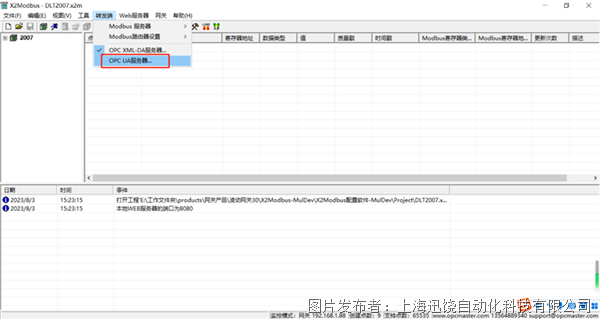

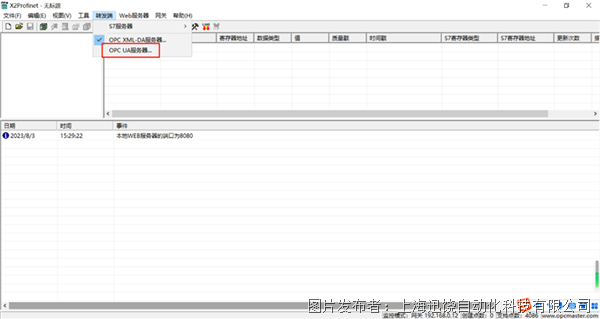
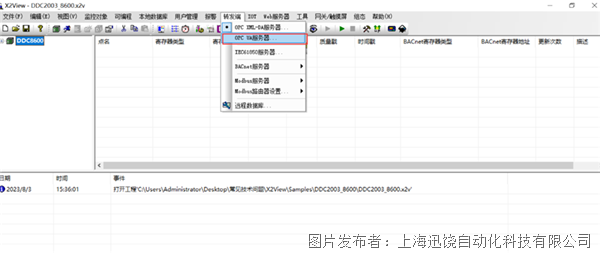
详细操作步骤如下:
打开WinCC7.5 ,新建工程testOPC,如下图:
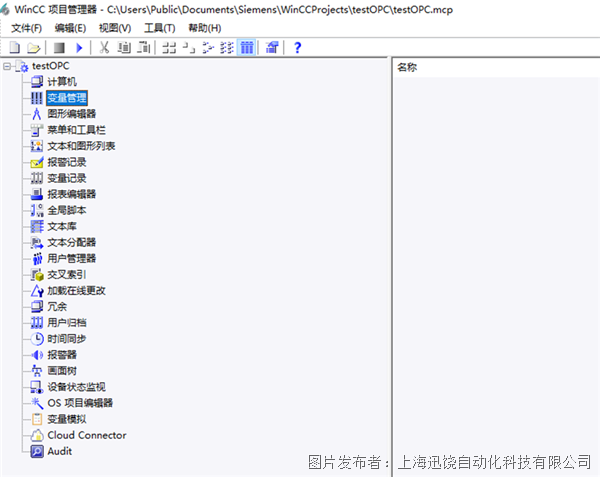
1. 右键“变量管理”,在驱动程序中选择“OPC UA WinCC Channel”
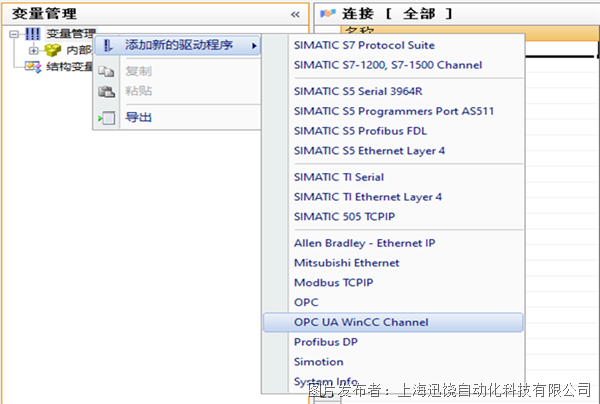
2. 右键“OPC UA Connection”,选择“新建连接”
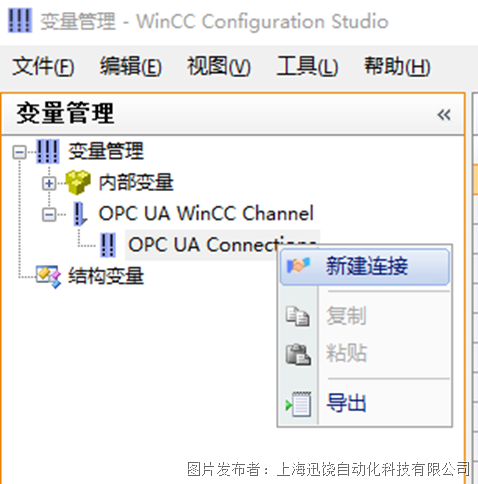
添加连接后,如下图:
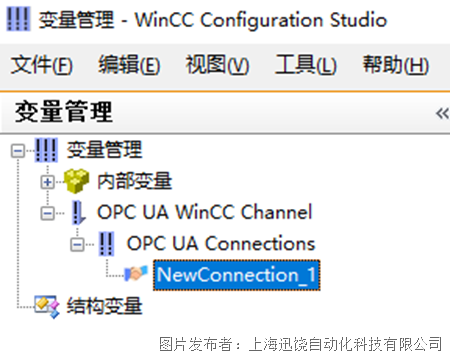
3. 右键“NewConnection_1”,选择“连接参数”

4. 选择连接参数后,弹出如下界面(先不要双击添加节点,看第6步)

5. 点击“证书”按钮,打开如下对话框
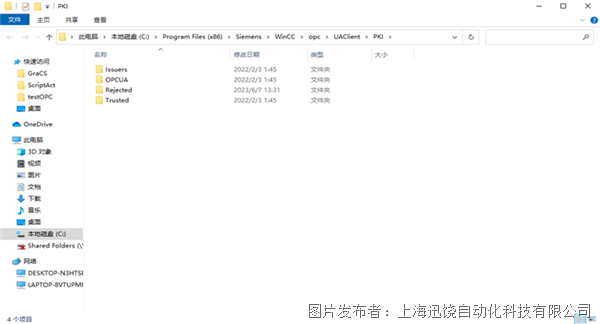
6. 将OPCServer的der证书拷贝到Trusted/Certs下面
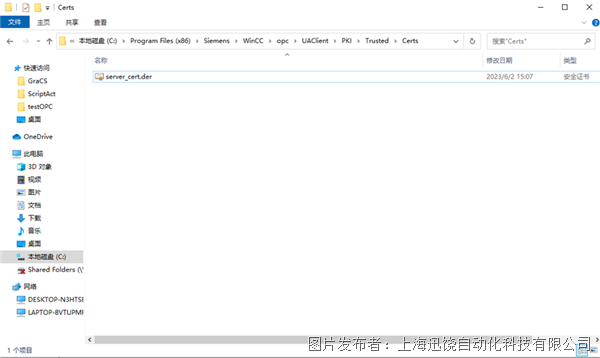
7. 安装证书到Windows,打开运行对话框,输入mmc
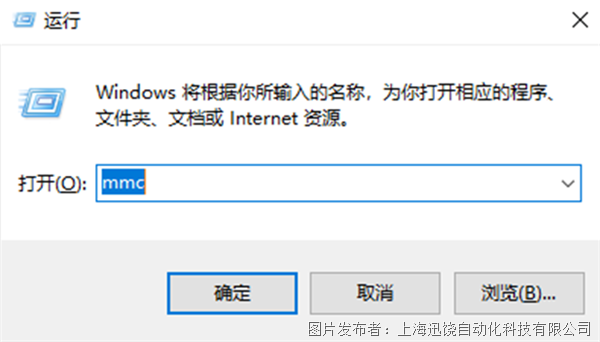
8. 点击确认,打开安装证书对话框
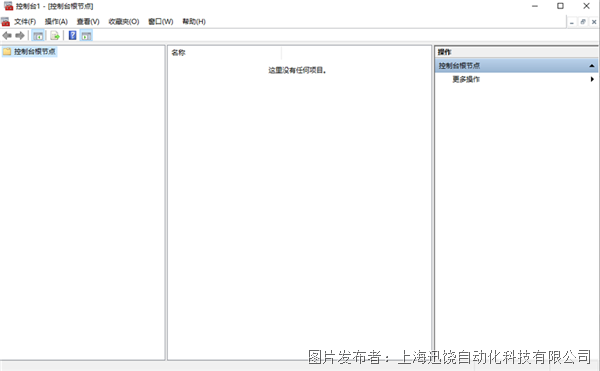
9. 选择“文件”,打开“添加/删除管理单元”

10. 打开“添加/删除管理单元”后,如下
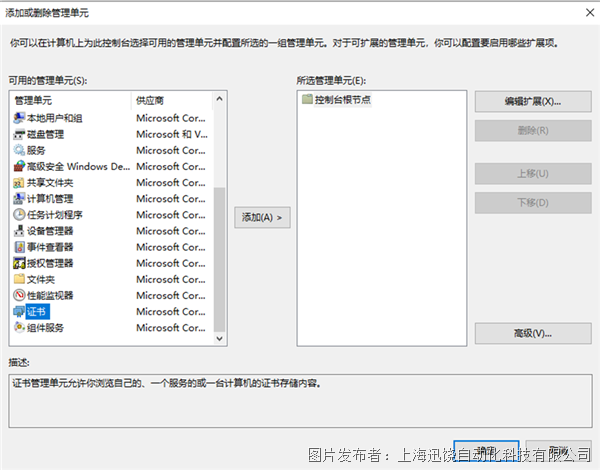
11. 双击证书,弹出如下界面,选择“我的用户账户”,点击完成
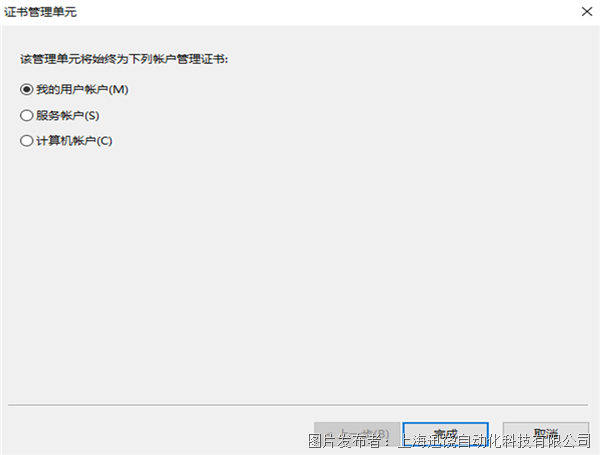
12. 在“添加或删除管理单元”界面,点击确定,回到第9步界面
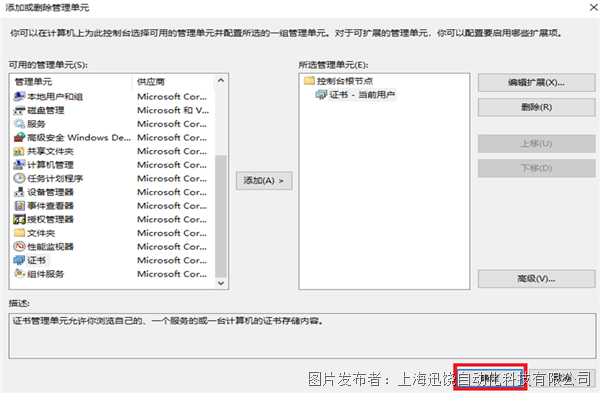
13. 在第9步界面中,左侧会出现“证书-当前用户”,点击后,右侧会出现“逻辑存储名”,选择“受信任的根证书颁发机构”
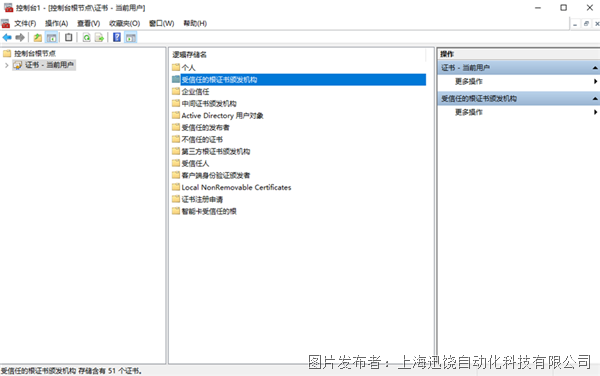
14. 完成第14步后,界面会变成下面的样子
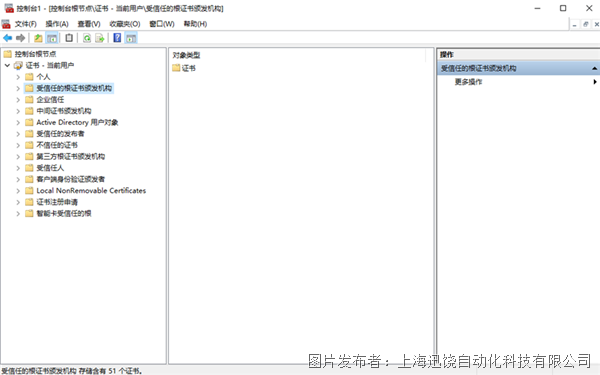
15. 展开“受信任的根证书颁发机构”节点,选择“证书”,右键选择“所有任务”-“导入”
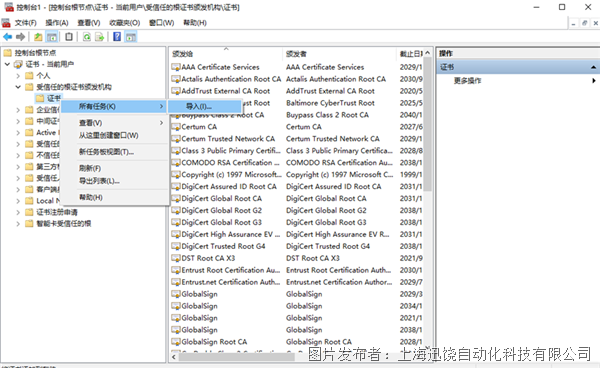
16. 选择导入后,弹出以下界面
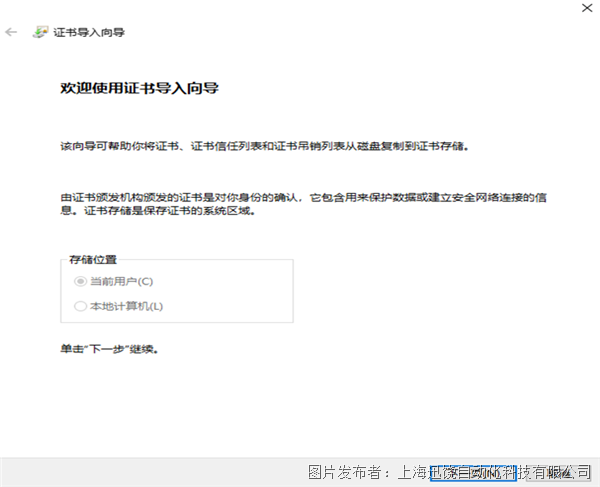
17. 选择下一页,如下图
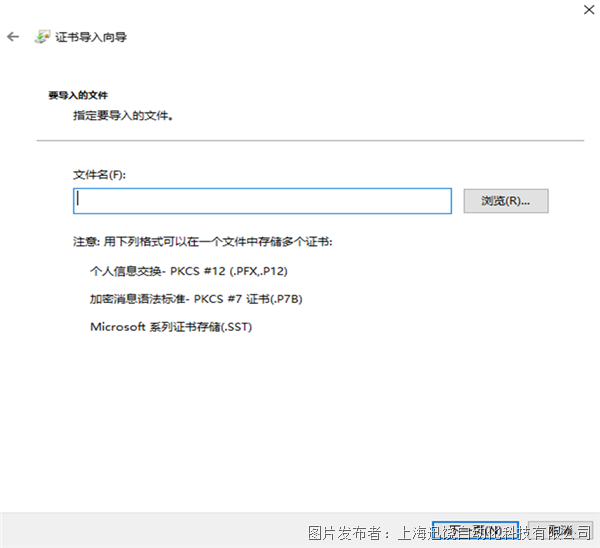
18. 点击“浏览”,选择Trust/Certs下面服务器证书
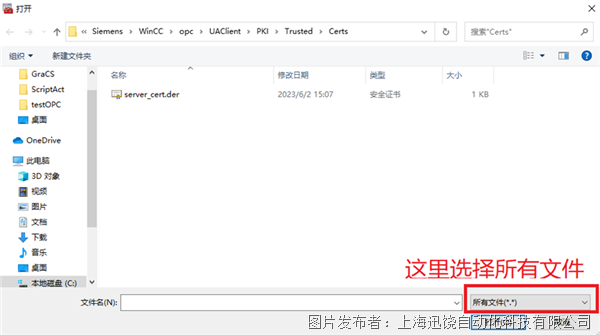
19. 选择好证书后,选择“打开”,如下界面:
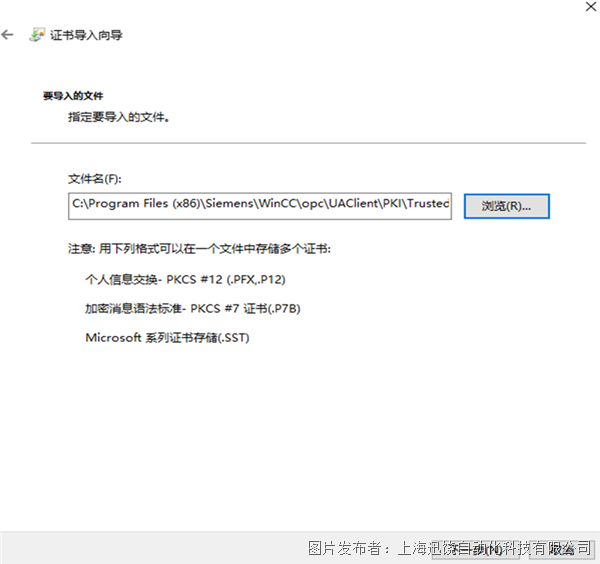
20. 点击“下一步”,选择“将所有的证书都放入下列存储”,证书存储路径选择“受信任的根证书颁发机构”,如下图

21. 点击下一步,弹出以下界面
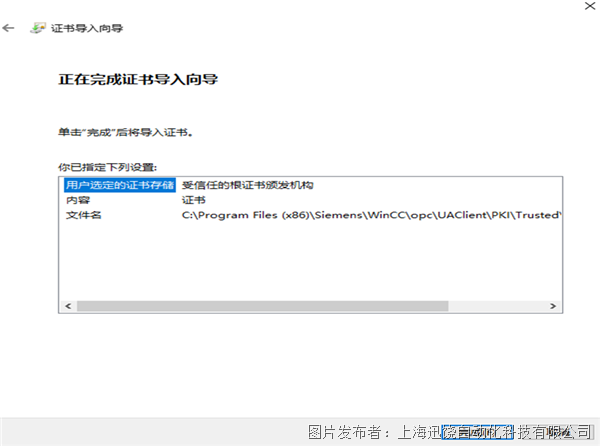
22. 点击完成后,会有证书导入的提示
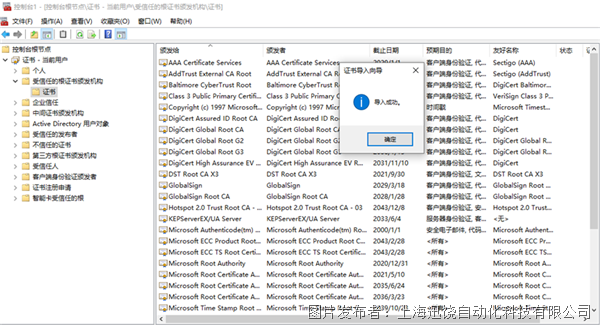
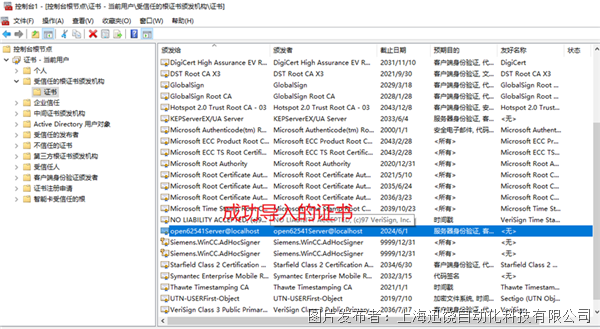
23. 证书成功导入后,接第5步,“双击以添加服务器”

24. 点击确认后,连接服务器如果成功,界面如下
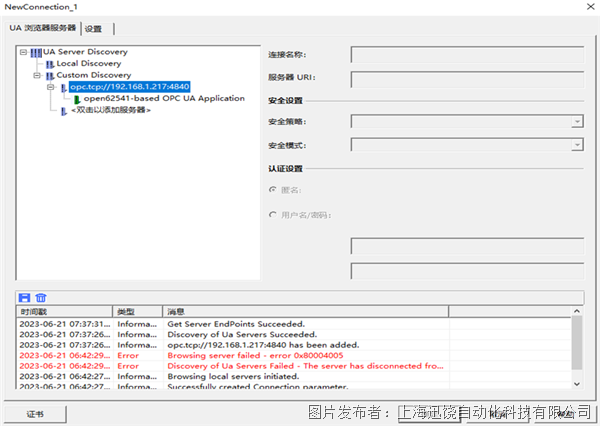
25. 选择绿色节点,右侧下拉框选择“Basic128Rsa15”,”Sign”
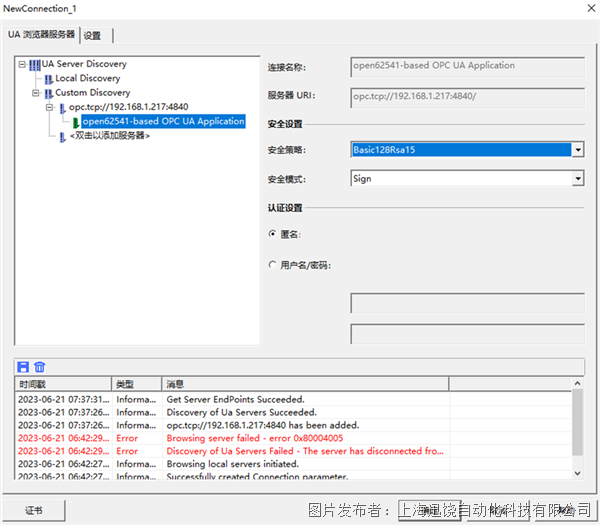
26. 如果OPCUA服务器支持匿名访问,直接点击确定;否则输入账号密码后点击确认;回到第4步界面,选择“浏览OPC服务器”
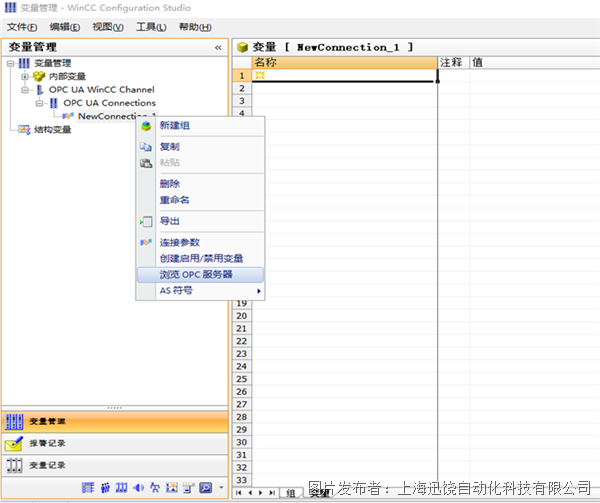
27. 然后打开如下界面,右侧选择“AS符号”,可以看到服务器上的名
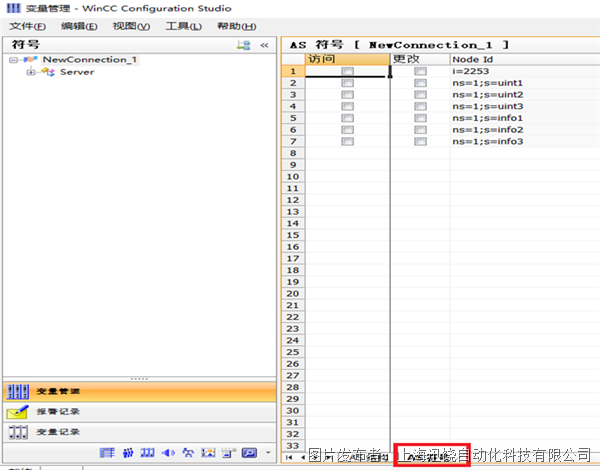
28. 在右侧选择变量,添加到Wincc7.5中
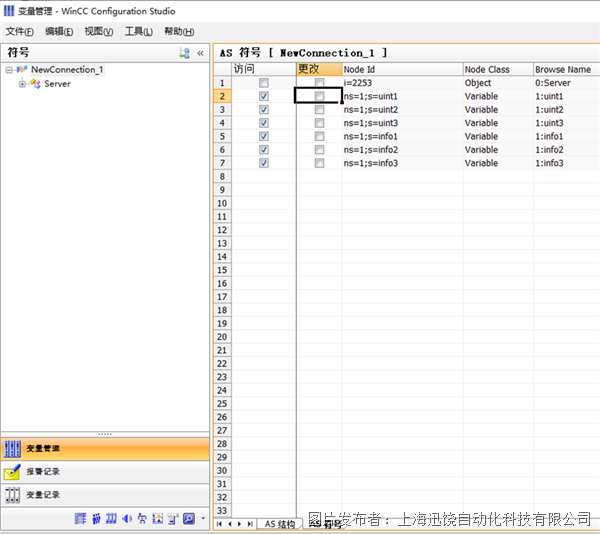
29. 在WinCC变量管理界面,选择“OPC UA WINCC Channel”,右侧选择“变量”,就可以看到刚才添加的变量

联系我们
名称:上海迅饶自动化科技有限公司
地址:上海市闵行区七宝镇中春路8633弄(万科虹桥云)25幢603室
邮编:201101
电话:17721009340/021-58776098
传真:021-58776098
网址:http://www.opcmaster.com
Email:sales@opcmaster.com